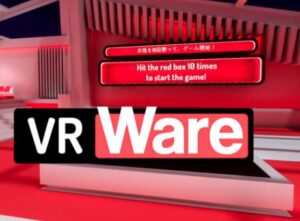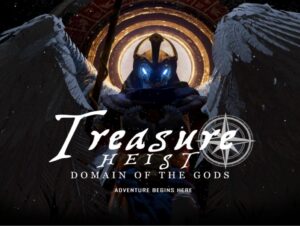fa-check-square-oWindows10を使っているけど「ペイント」ってどこにあるの?
この記事を読んでいるということは、ペイントを使いたいのにペイントの場所がわからず困っていることと思います。

彩華
ペイントが使いたいのにペイントがどこにあるのかわからなーい!

ろん
落ち着いて落ち着いて!ペイントはWindowsの標準ソフトだから、ある場所を教えてあげるね!
この記事ではWindows10を使っている方向けに「ペイント」の場所について解説していきます。
目次だよ
Windows10 ペイントのある場所はどこ?
1デスクトップ画面左下「スタート」をクリックする

fa-hand-o-right画面左下赤枠部分「スタート」をクリックする
2よく使うアプリを下にスクロールする

fa-check-square-o赤枠部分「よく使うアプリ」欄を下にスクロールする
3アクセサリーをクリックする

fa-check-square-o赤枠部分「Windows アクセサリ」をクリックする
4各種ソフトの中から「ペイント」をクリックする

fa-check-square-o赤枠部分「ペイント」をクリックする

ろん
Windowsアクセサリの中には、インストールされているソフトによって入っているものが違うからペイントを探してみてね!
5ペイントは起動できましたか?

fa-check-square-oここまでの手順でペイントが開くことができたら、上のような画面が開くはずです。
お疲れ様でした。
6ペイントを日頃から使うならピン留めしておこう!

fa-check-square-oタスクバーにピン留めしておくことですぐにペイントを起動することができます。
- タスクバー「ペイントアイコン」を右クリック
- 赤枠部分「タスクバーにピン留めする」をクリック
この操作をしておくと、次回からデスクトップの下にあるタスクバーからペイントを起動することができるようになります。
Windows10 ペイントのある場所はどこ?:まとめ

fa-check-square-o今回はWindows10を使っている方向けに、ペイントのある場所について解説させていただきました!
ペイントは日頃からよく使うアプリの1つですよね。
画面のスクリーンショットをしたらペイントに貼り付けると言う方も多いと思います。
日頃からペイントを使うと言う方は、最後に紹介した「タスクバーにピン留めする」をしておくと次回からペイントを開きやすくなります。